Alla scoperta delle perdite di conversione
Visualizzare le possibili perdite dovute all'apertura di un file in uno spazio colore ristretto non è facile in quanto un normale monitor arriva a rappresentare poco più dell'sRGB e quindi non permette di visualizzare appieno tutti i colori potenzialmente presenti in un file Adobe RGB 1998 o Wide RGB.
Diciamo potenzialmente presenti in quanto soggetti dai colori tenui possono essere benissimo compresi nell'insieme limitato dello spazio sRGB.
Per avere un'idea di questo effetto ci serviamo di uno spazio colore sintetico, da me creato per l'occasione, che ho denominato DPI-TEST-SMST-RGB. Il suo insieme dei colori è inferiore rispetto all'sRGB, in modo da essere ampiamente compreso all'interno dello spazio colore di qualsiasi monitor.
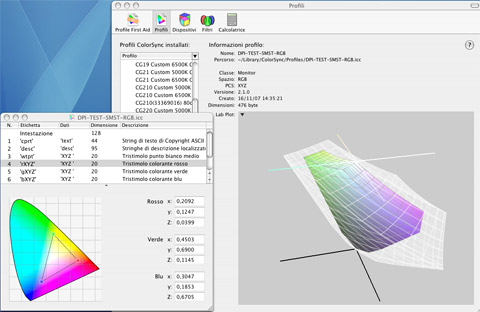
Ecco il paragone fra lo spazio colore sRGB (in trasparenza) e lo spazio colore sintetico DPI-TEST-SMST-RGB (in colore)
creato apposta da me per l'esecuzione dei test pratici sulle immagini. Le caratteristiche di questo spazio colore sono tali
da non comprendere i colori saturi. In questo modo risulta facile distinguere su un normale monitor i cambiamenti effettuati
nelle immagini quando vengono aperte in Capture NX con spazi di colore diversi. Si riesce quindi a simulare in modo didattico
e ben visibile, nel confronto sRGB vs. DPI-TEST-SMST-RGB, ciò che avviene cambiando la scelta dello spazio colore da uno
più ampio a uno meno ampio (come ad esempio Adobe RGB vs. sRGB).
|
Capture NX propone come spazio colore di default all'apertura del file quello impostato al momento dello scatto sulla fotocamera, a meno che nelle preferenze non sia indicato altrimenti. Un eventuale file NEF verrà aperto in costruzione di sviluppo in sRGB se questa è la regolazione effettuata al momento dello scatto. Da qui in avanti sarà impossibile ritornare ad uno spazio colore più ampio, essendosi già verificata la perdita di dati colore al passaggio dall'insieme dei colori visibili dalla DSLR al piccolo insieme dell'sRGB.
Per ovviare all'inconveniente basta aprire le preferenze di Capture NX e cambiare lo spazio di colore di default, attivando la preferenza "usa questo profilo invece di quello incorporato". Le immagini verranno quindi aperte e di fatto "costruite" da Capture NX nel nuovo spazio colore, in quanto il programma preleva i dati originali dal file formato RAW/NEF.
Ci si può rendere conto di questo procedimento osservando la barra in basso a sinistra nella finestra della foto al momento dell'apertura del file NEF: vi appare per un attimo la dicitura "Unknown Color Profile", seguita immediatamente dopo dalla comparsa dello spazio colore abbinato dalla fotocamera come tag, oppure da quello impostato per default quando viene attivata la preferenza di cui sopra.
Impostando Capture NX successivamente con i diversi spazi colore per default e aprendo diverse immagini si possono visualizzare le differenze. Per l'occasione ho scelto alcune foto, rispettivamente con colori saturi e tenui, scattate con una Nikon D80 e una D40 e le ho aperte scegliendo via via i seguenti spazi colore: Nikon Adobe Wide RGB, Nikon Adobe RGB 1998, Nikon sRGB, DPI-TEST-SMST-RGB.
Il decadimento della saturazione dei colori è evidente su qualsiasi monitor per lo spazio colore test, quella dovuta all'sRGB appare solamente su monitor con profilo più ampio o in stampa. Le differenze fra spazi di colore più ampio vengono in realtà simulate nella visione a monitor, in quanto i profili monitor hanno in generale sempre attivo il tag interno che li predispone all'uso con intento di rendering percettivo da parte del CMS "Color Management System". Ovviamente questa simulazione appare meglio visibile su monitor con spazio colore ampio (Adobe RGB).
Il Nikon Adobe Wide RGB, infatti, è tuttora non rappresentabile completamente dalle periferiche di uscita. Può essere considerato alla stregua del negativo colore chimico, che conserva una gamma di colori molto ampia, non tutti visualizzabili in stampa. Può andar bene per creare dei file TIFF a 16 bit/colore da utilizzare in postproduzione, oppure per l'archiviazione in vista di un'eventuale futura messa in commercio di periferiche dal gamut più ampio.
Le foto di esempio qui riportate possono non essere visualizzate al meglio su monitor dallo spazio colore sRGB o non correttamente linearizzati e profilati.
Per rendere visibili le perdite di colori che si verificano passando da uno spazio colore all'altro mi sono servito della funzione "Prova colore" di Adobe Photoshop © escludendo l'omonima funzione di Capture NX al solo fine di ottenere una controprova su differente applicazione.
Questa funzione di simulazione permette di visualizzare in grigio i colori fuori gamma quando si effettua la conversione da uno spazio più ampio a uno meno ampio. È quindi molto utile per rendersi conto visivamente di un fenomeno che appare invisibile a causa del "collo di bottiglia" costituito dal limitato spazio colore del monitor.
Di seguito vengono quindi riportate le foto scelte come esempio, scattate in RAW/NEF ed aperte nello spazio colore Nikon AdobeWide RGB con Capture NX, dopo essere state convertite in TIFF 16 bit/colore ed aperte in Photoshop.
Qui è possibile, attivando volta per volta la funzione "Prova colore" e "Avvertimento gamma", visualizzare la perdita di sfumature di colore che si ha passando a spazi colore dall'insieme progressivamente più ristretto: da Nikon AdobeWide RGB, a Nikon Adobe RGB, a Nikon sRGB e per ultimo a DPI-TEST-SMST-RGB. Quest'ultimo, essendo privo di colori saturi, visualizza su qualsiasi monitor la perdita di sfumature di colore dovuta al suo gamut molto limitato.
Le immagini sono tutte disposte su una griglia di quattro, in quest'ordine:
1
Foto TIFF a 16 bit/colore aperta in spazio colore Nikon AdobeWide RGB |
2
Foto con prova colore attivata successivamente negli spazi colore:
Adobe RGB, sRGB, DPI-TEST-SMST-RGB |
3
Prova colore e avvertimento gamma attivati per la foto del riquadro 2 |
4
Particolare significativo della perdita di colore della foto del riquadro 3 ingrandita al 100% |
5
Particolare significativo della perdita di colore della foto del riquadro 3 ingrandita al 100% con attivato avvertimento gamma |
|

© G. Bonomo







